Möglicher Input und notwendige Vorarbeiten
Notwendige Voreinstellungen
Gerätesteuerung
Im Menü Bearbeiten wählen wir den Befehle: Voreinstellungen > Gerätesteuerung...
Damit öffnen wir das Dialogfenster: Voreinstellungen mit den Optionen für Gerätesteuerung.
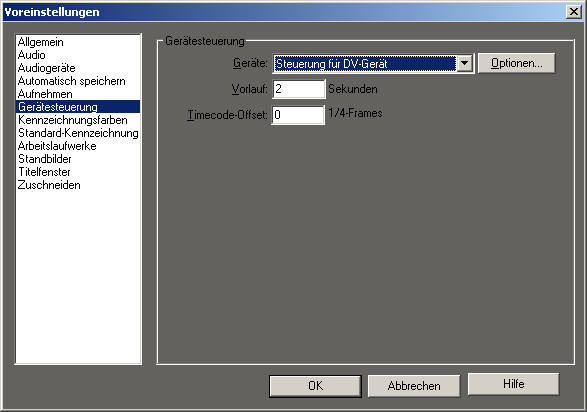
Unter Gerätesteuerung wählt man bei Optionen die verwendete Kamera-Marke und den gewünschten Videostandard (PAL) aus.
Neben der Schaltfläche: Status prüfen sollte bei angeschlossener und eingeschalteter Kamera die Bemerkung "Online" erscheinen.
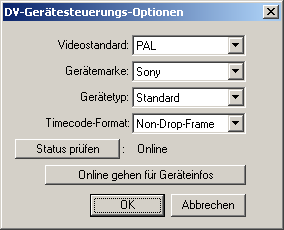
Lediglich bei nicht sehr verbreiteten Gerätetypen kann es notwendig sein, dass die Marke unter der Option Gerätemarke von Hand eingegeben werden muss.
Die Bezeichnung Generic steht für Allgemein und ist dann auszuwählen, wenn die verwendete Gerätemarke nicht aufgelistet ist. In vielen Fällen reicht diese Einstellung aus, um ein via Firewire angeschlossenes Gerät anzusprechen und die Steuerung zu aktivieren.
Wichtig!! Kamera-Kompatibilität unter Premiere Pro
Im Gegensatz zu Premiere 6.5 werden in Premiere Pro einige ältere Kameramodelle nicht mehr korrekt unterstützt !
So werden z.B. Kameras, wie die legendäre Sony VX1000, zwar in den meisten Fällen als Gerät erkannt - aber nicht alle Kameras können korrekt gesteuert werden. (Abhängig vom Produktionszeitraum)
Auf den Webseiten von Adobe findet man eine Kompatibilitätsliste mit allen unterstützten Kameramodellen:
http://www.adobe.com/products/premiere/...
Allgemeine Informationen zur Gerätesteuerung:
Standardisierte DV-Geräte Kameras, Recorder, Player, können über einen Firewire- bzw. IEEE1394-Anschluss über eine entsprechende Schnittstelle (Firewire-Controller) mit einem Computer verbunden werden. Um die Übertragung der Video- und Audiodaten in beide Richtungen zu erleichtern, hat man ein Protokoll entwickelt, mit dessen Hilfe auf die Laufwerkssteuerung des angeschlossenen Gerätes zugegriffen werden kann. Zusätzlich zu den Video- und Audiodaten und den Steuerbefehlen wird der Timecode des DV-Bandes erkannt und ausgelesen.
Das angeschlossene Gerät kann also per Software in den wichtigsten Grundfunktionen, wie Play, schneller Vor- und Rücklauf, Stop, Pause und gegebenenfalls Aufnahme, ferngesteuert werden. Als Hilfsmittel bei der Sichtung und Aufnahme von Videomaterial dient der Timecode, der zusätzlich zu Stunden, Minuten und Sekunden auch die genaue Frameposition angibt. (00:00:00:00)
Durch die Festlegung von In und Out Markierungen werden so framegenau die relevanten Videosequenzen ausgewählt und in der Folge auf die Festplatte überspielt.
Diesen Vorgang nennt man "Loggen" und "Batch-Capturen".
Wichtig!
- Um einen reibungslosen Aufnahmeablauf zu gewährleisten, ist es unbedingt notwendig, dass der Timecode auf dem Videoband durchgehend aufgenommen wird und keine Unterbrechungen, so genannte Timecodesprünge, aufweist. Am Einfachsten ist dies zu gewährleisten, indem man die Bänder schon vor der Filmaufnahme bespurt. Bespuren kann man ein Band am Einfachsten, indem man die Kamera bei geschlossenem Objektivdeckel aufnehmen lässt. Ein weiterer Vorteil dieses Vorgangs ist, dass produktionsbedingte Feinpartikel auf dem Videoband schon vor der Aufnahme bei diesem Durchlauf entfernt werden und somit eine potentielle Fehlerquelle minimiert wird.
- Während ein DV-Gerät im Online-Modus von Premiere gesteuert wird, dürfen auf keinen Fall die Steuerungstasten am Gerät verwendet werden, da dies zu einem Absturz von Premiere und dadurch zu Datenverlusten führen kann.
Arbeitslaufwerke
Unter Arbeitslaufwerke wählen wir bei den Optionen: Videoaufnahme und "Audioaufnahme" mit der Schaltfläche: Durchsuchen... die für die Video- und Audiodaten reservierten Festplatte und die entsprechenden Ordner.

Aufgrund der automatischen Speicher-Funktionen von Premiere Pro und des erfreulich gut funktionierenden Daten-Managements für gerenderte Vorschau-Dateien, sollten auch die Pfade für "Videovorschau", "Audiovorschau" und "Angeglichenes Audio" auf möglichst schnelle Laufwerke verweisen. Auf die Daten, die hier abgelegt werden, muss genauso einfach und schnell zugegriffen werden können, wie auf die Audio- und Video-Rohdaten des Projekts.
Es ist aber nicht empfehlenswert, diese Daten auf den Festplatten abzulegen, die für die Rohdaten und die endgültigen Renderings reserviert sind. (Im Idealfall handelt es sich bei diesen, wie in den Modulen Festplatten und Raid-Systeme genauer beschrieben, um besonders schnelle Festplattensysteme.)
Der Grund dafür: Premiere Pro schreibt und ändert diese Daten während des Arbeitsprozesses sehr häufig und dadurch entstehen oft kleine Dateifragmente, die die Performance des Laufwerks stark beeinträchtigen. Aus demselben Grund sollten diese Daten auch auf keinen Fall auf der System-Festplatte gespeichert werden. Ideal ist es, wenn man ein spezielles Arbeitslaufwerk für diese Vorschaudateien verwendet, das nicht so groß sein muss wie ein reines Videolaufwerk und so auch häufiger, mit geringerem Zeitaufwand, defragmentiert und gewartet werden kann.
Die Dialoge für Aufnahmeeinstellungen, Aufnahme-Speicherort (Arbeitslaufwerke) und Gerätesteuerung können auch direkt aus dem Filmaufnahmefenster mit der Schaltfläche: Bearbeiten unter Einstellungen aufgerufen werden:
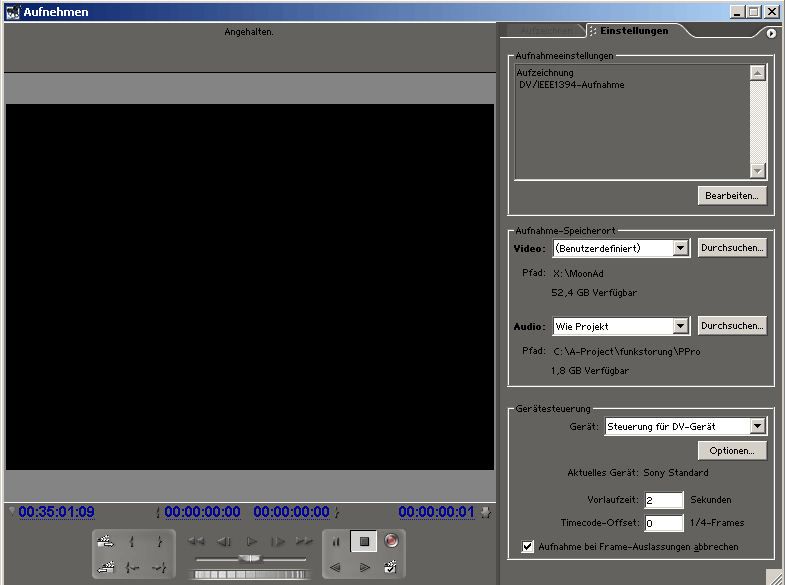
Hier werden im Überblick die wichtigsten Informationen für Aufnahmeeinstellungen, Aufnahmeort und Gerätesteuerung angezeigt.

 Verlauf
Verlauf

 Alle Kapitel anzeigen
Alle Kapitel anzeigen voriges Kapitel
voriges Kapitel